こんにちは。
今、最も人気があるランゲージエクスチェンジのアプリをご存知でしょうか。
それは、「HelloTalk」です。
今回は、「まだHelloTalkを知らない人」や「ダウンロードしたけど全然使ってない人」向けに、HelloTalkの基本的な機能と使い方を紹介します。
HelloTalkとは
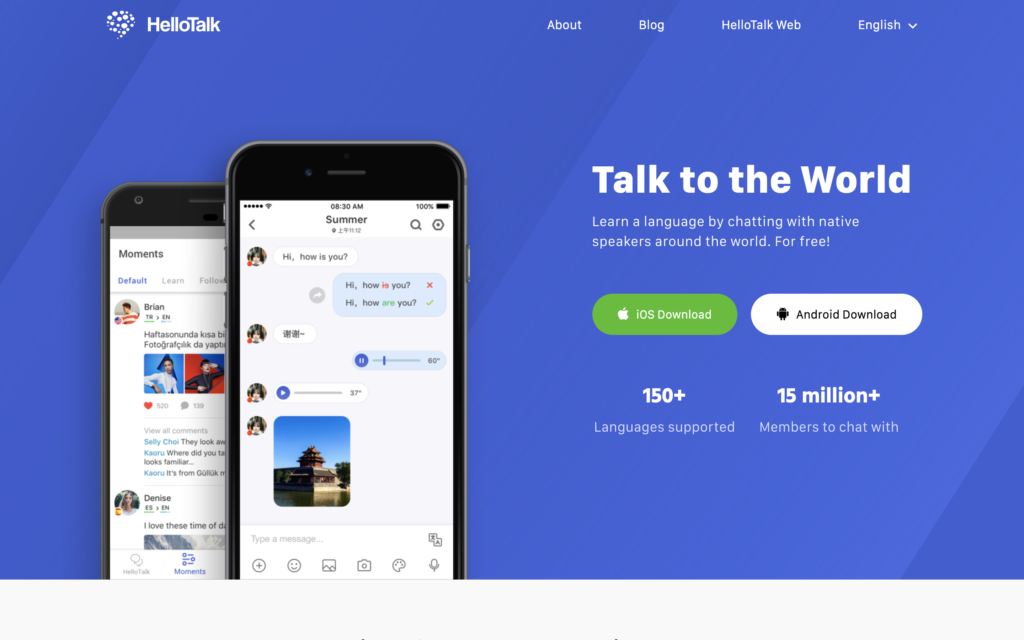
HelloTalkは2012年にリリースされたランゲージエクスチェンジのSNSアプリです。
2015年4月にユーザー数100万人を突破、そこから2018年にはユーザー数1,000万人を突破しました。
ようするに、とてつもなく伸びています…
基本的な機能と使い方
HelloTalkの基本的な機能として、まずは以下だけ押さえておけば十分です。
- プロフィール
- タイムライン
- ダイレクトメッセージ
- 電話
それぞれ簡単に解説します。
プロフィール
まずはプロフィールです。
HelloTalkでは以下のように、とてもおしゃれでフレンドリーなプロフィールを作ることできます。
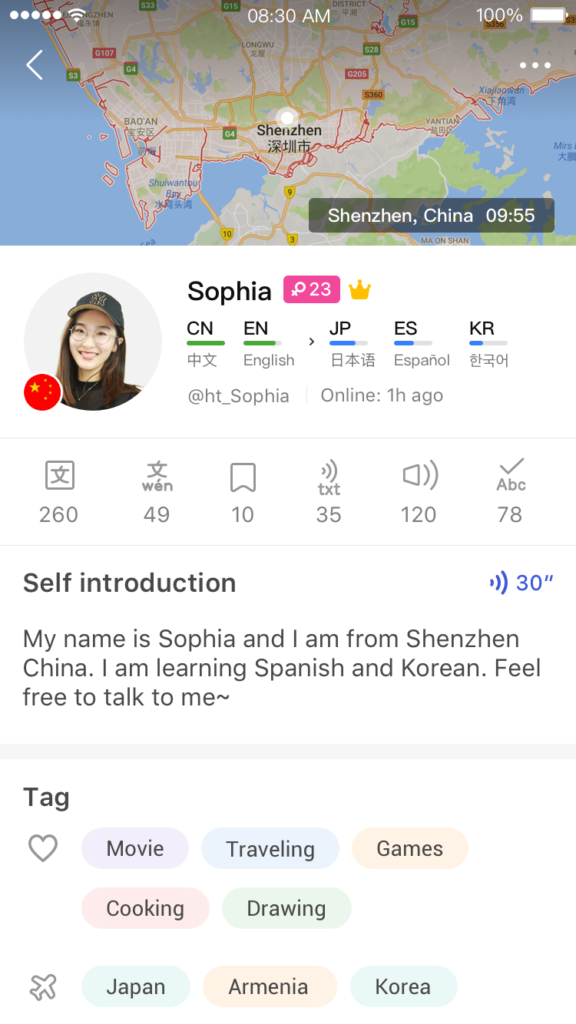
ランゲージエクスチェンジでは、まず相手に興味を持ってもらうことが必要なので、相手を意識したプロフィールを作成しましょう。
プロフィールの基本項目は以下のとおり。
- 顔写真を設定する
- 自己紹介には目的や目標を入れる
- 趣味などのタグを設定する
それぞれサクッと解説します。
顔写真を設定する
HelloTalkで顔写真の設定はとても重要です。
ボヤけたり微妙な画像はやめましょう。
繰り返しになりますが、相手に興味を持ってもらわないと始まらないので、最低限画質が良いものをアップロードしてください。
たまに加工した画像をアップロードする人がいますが、あきらかに不自然なのでやめましょう。ましてや顔写真無しだと、ほとんど返信をもらえません。
逆の立場で考えると、よくわからない人にメッセージを送りたいって思わないですよね。
自己紹介に目的や目標を入れる
自己紹介にはHelloTalkを利用する目的や学習歴などを入れておくと良いです。以下は例です。
Hi,
I’m [xxx] and a native Japanese working for a software company.
Although I living in Tokyo with my family (a wife and 2 kids), about five years ago, I lived in Boston for work.
In order to keep English skills, I’m looking for someone who can talk like Japanese/English language exchange.
Also, I have experience teaching Japanese in language learning marketplaces.
ただし、かしこまった内容だとつまらなくなりがちなので、
外国人に興味を持ってもらえそうなことや人柄が伝わる内容を入れておくと良いです。
あとは、出会い目的のDMを減らしたい場合は、既婚者あるいはロマンス禁止なども入れておくと良いと思います。
実際、HelloTalkにはたくさんの出会い目的のユーザーがいます。
趣味・海外渡航経験のタグを追加する
はじめてメッセージのやりとりをする場合、何を話していいかわからないですよね。
なので、趣味や海外渡航経験があれば、タグを追加しておきましょう。
相手にDMを送ったときにも、会話が弾みやすいです。
また、ランゲージエクスチェンジで旅行話は鉄板ネタです。ほとんどの人が海外に興味があるからですね。
- 一番好きな国はどこ?
- へ〜、僕もいったことあるよ!
- あこ、いいよね!
こんな感じで仲良くなれたりします。
タイムライン
HelloTalkのタイムラインの基本的な仕組みはFacebookやTwitterと同じです。
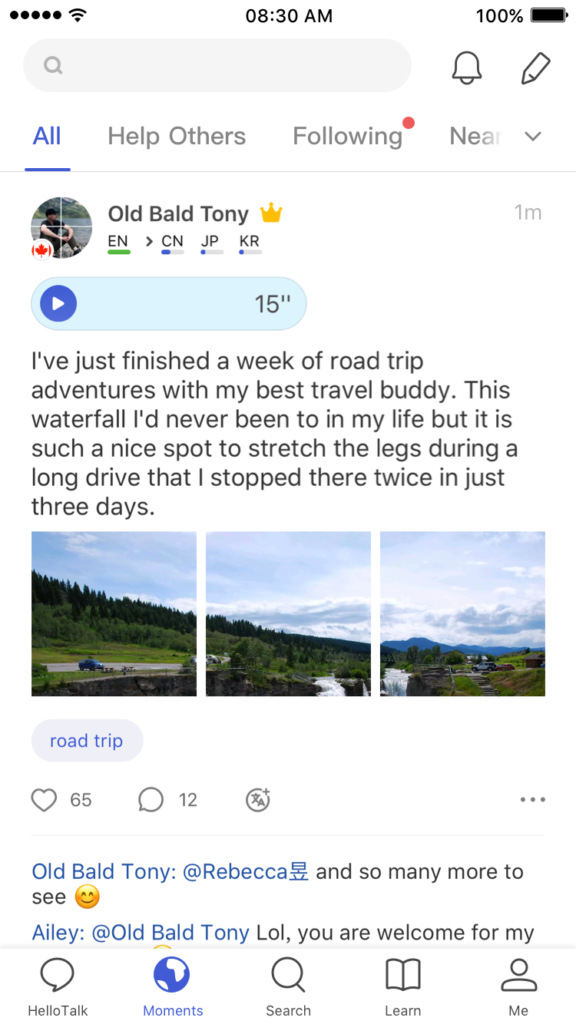
タイムラインへの投稿は画面右上の鉛筆マークから。
テキスト・画像だけではなく、「音声」の投稿もできます。
英語の発音は口や舌の動きは勉強できますが、実際に話している発音が正しいか客観的に評価できないですよね。
そんなとき、音声を投稿するだけで、発音のネイティブチェックが受けられるのはとても便利です。
音声で回答があれば、ネイティブの生の発音も聞けるし一石二鳥です。
ダイレクトメッセージ
HelloTalkでは、他のユーザーにダイレクトメッセージを送ることができます。
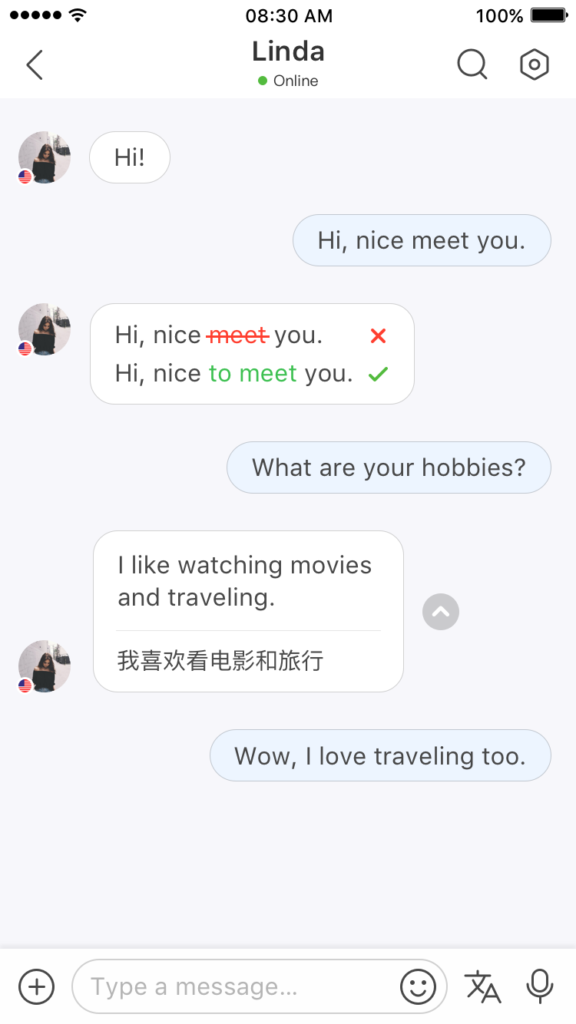
上記のとおり、LINEやMessangerなので違和感なく使えると思います。
しかも、
便利な添削機能や翻訳機能がついています。
特に添削機能は修正前後の差分が色分けされていて、とてもわかりやすいです。
ここで注意してほしいのは、これはランゲージエクスチェンジなので、相手のメッセージも添削してあげることを忘れないでください。便利だからといって一方的にメッセージを修正してもらい、自分だけが恩恵を受けるのはよくないですよ。
電話
何度かメッセージのやりとりをすると、実際に話したくなりますよね。
そこで、HelloTalkでは上記のチャットルームから相手に電話をかけることができます。
(※ビデオ通話は後述のVIPプランの購入が必要です)
ただし、チャットのやりとりを5回以上してからでないと、相手に電話をかけることができないので注意してください。
HelloTalk のWeb
実は、HelloTalkはWeb版もあります。なので、パソコンでも利用できます。
ここからは、Web版の使い方を解説します。
HelloTalk Webへのログイン
最初に、HelloTalk Webにログインを行います。
HelloTalk Webはアプリを同期しているだけなので、アプリのQRコードを利用してログインを行います。
Web側:QRコードの表示
HelloTalkのWebページから、ヘッダーのHelloTalk Webをクリックします。
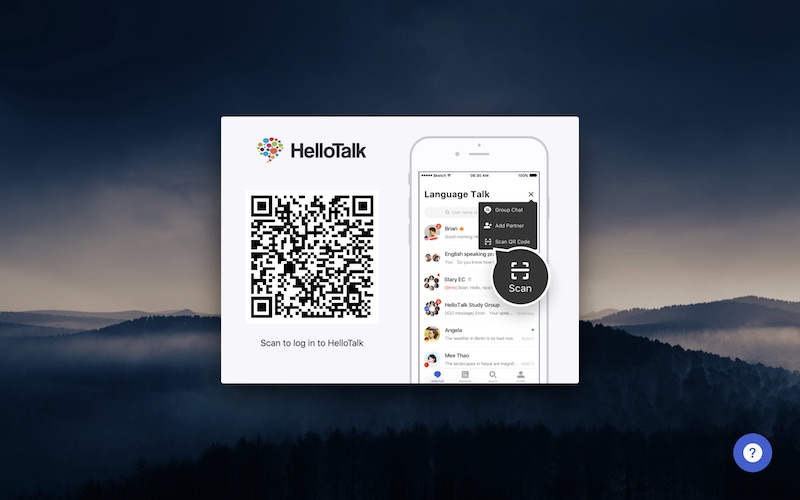
これで、HelloTalk Webの画面にQRコードが表示されます。
アプリ側:QRコードの読み込み
次にHelloTalk のアプリを開き、言語学習トーク右上のQRコードリーダーを立ち上げます。
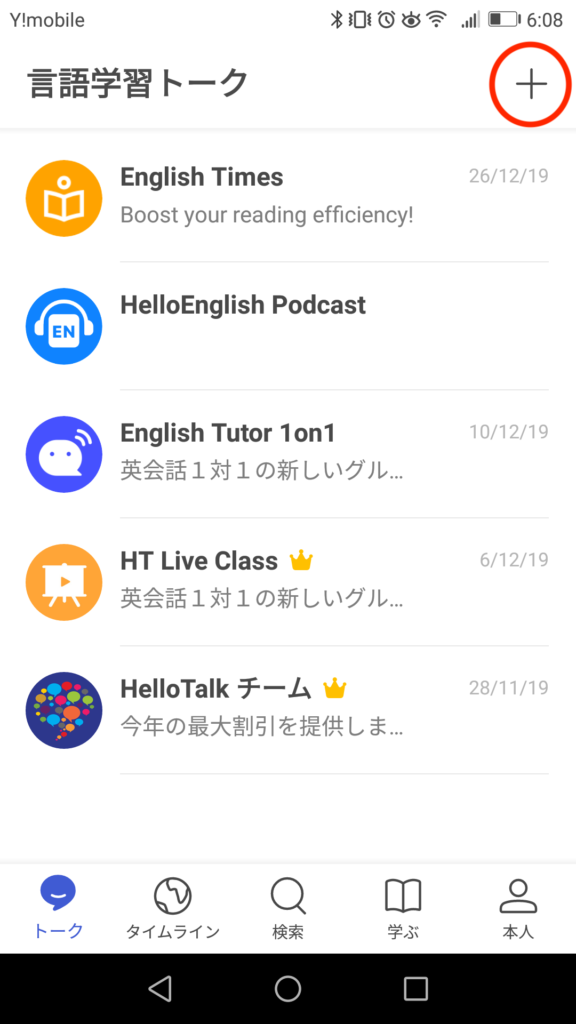
あとは、立ち上げたQRコードリーダーで、HelloTalk Webで表示されたQRコードを読み取るだけです。
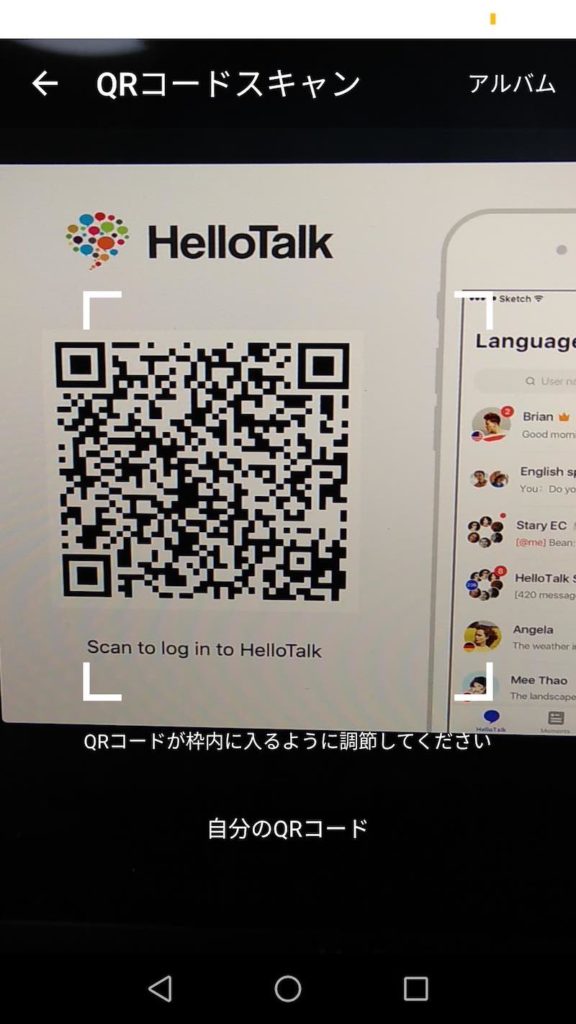
正常に読み込むと、メッセージ画面にログインします。
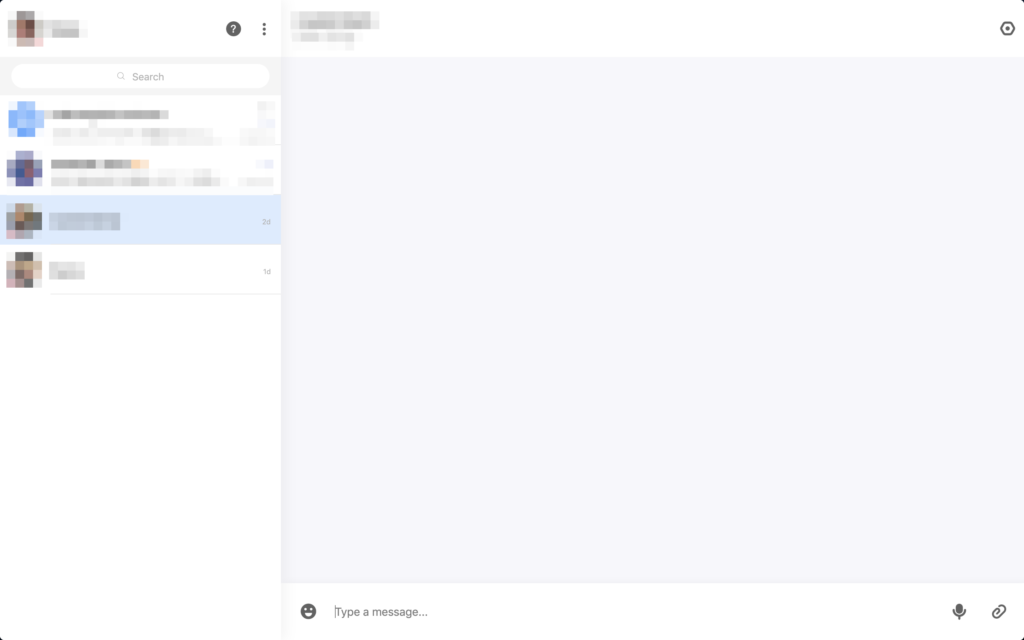
以上で、HelloTalk Webへのログインと同期が完了です。
どうですか、簡単ですよね。
HelloTalk Webでできること
HelloTalk Webでできることは以下です。
- ログイン
- メッセージの送信
- メッセージの受信
これをみて少しおかしいと思った方はいるかもしれません。
実はHelloTalk Webではメッセージのやりとりしかできません。
そうです、完全にメッセージ用です。。。
2018年2月のHelloTalk Webのリリース時には、モーメント機能の追加は進捗中だったようです。
ただし、開発リソースや優先順位の問題なのか、2019年12月時点でも機能拡張はありません。
HelloTalk Webの利用シーン
HelloTalk Webの利用シーンは以下です。
- 長文メッセージの作成
- Skypeでビデオ通話をする
ひとつずつみていきましょう。
長文メッセージの作成
HelloTalkのアプリで長い英文メッセージを打つことは結構大変で時間がかかります。
スマホだと、メッセージのタイピングと単語・意味検索を同時に行うことができず不便だからです。
少し長いメッセージだと、1時間くらい時間がかかることもw
そんなときは、PCでHelloTalk Webを開くと、タイピングも検索も楽なので便利です。
Skypeでビデオ通話する
ランゲージエクスチェンジパートナーと仲良くなるにつれ、ビデオ通話で実際に話したいと思うかもしれません。
ただし、HelloTalkのビデオ通話はVIP会員にならないと使えません。
一方、
ランゲージエクスチェンジのビデオ通話といえば、Skypeです。Skype idをメッセージ送れば、VIP会員にならなくても相手とビデオ通話可能です。
SkypeはPCの方が慣れている人も多いと思うので、ビデオ通話をする際はHelloTalk Webの方が便利だと思います。
Google Chromeの拡張機能
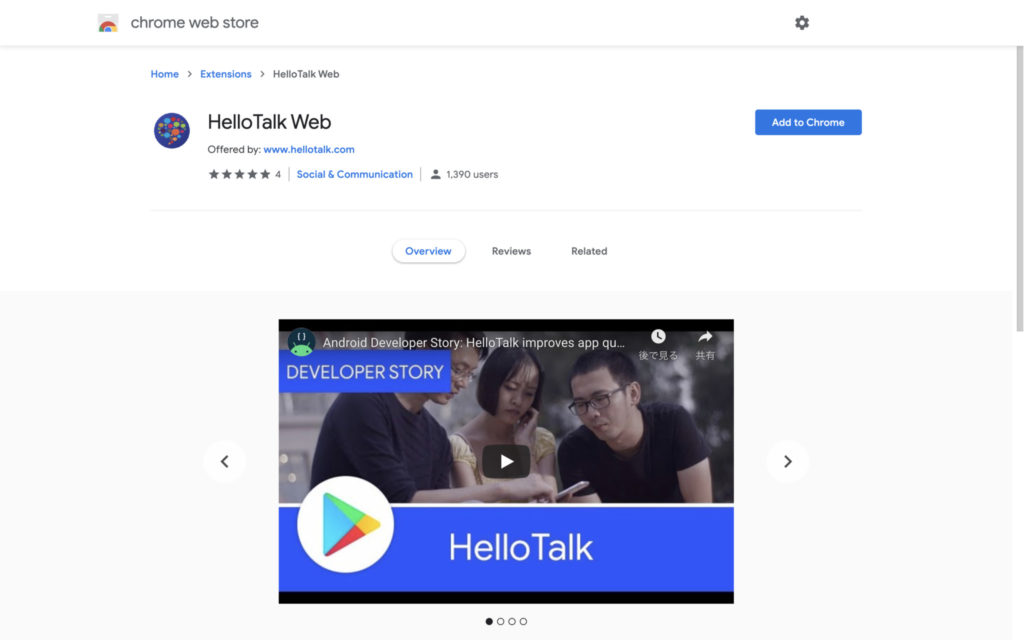
HelloTalk WebはGoogle Chromeの拡張機能としても使えます。
Google Chrome Storeで「HelloTalk Web」と検索すると、表示されます。
Add to Chromeをクリックすることで、Chrome拡張として追加され、 ブラウザの右上にHelloTalkのアイコンが表示されます。
このアイコンをクリックすると、ワンタップでHelloTalk Webにつながります(ブックマーク機能と同じ感じです)。
Google Chomeの拡張機能は2019年12月末時点で、1390人が利用しているようですが、最終更新日が2018年12月になっているので、残念ながら、あまり更新されていないようです。
HelloTalkの費用
HelloTalkは基本的に無料で使えます。
ただし、月額6ドルのVIPプランに加入することで、より便利にHelloTalkを利用することができます。
VIPプランの主な内容です。
- 多言語学習
- 広告排除
- 無制限の翻訳機能
- ビデオ通話
- VIPステッカー
VIPプランは、終身会員など長期契約にすることで割引が得られます。
まとめ
今回はHelloTalkの基本的な機能や使い方について紹介しました。
特に、英文添削が受けられる点はとても素晴らしいです。英文添削は外注に依頼すると、結構お金がかかるので、それだけで考えても、VIP会員になる費用対効果あります。
とはいえ、無料でも十分使えますよ。







